あなたのラップトップ上の以前の写真の数十を考慮すると、あなたはラップトップからiPhoneに写真を転送する方法についていくつかの方法を考え出す必要があるかもしれません。あなたが新しいiPhoneユーザーであるならば、iTunesはあなたが複雑な手順のためにラップトップからiPhoneに写真を転送するのにおそらく便利ではありません。

それでは、iTunesなしでラップトップからiPhoneに写真を正確に転送するにはどうすればよいですか?写真転送にはいくつかの効果的な方法があります。まず、この困難から抜け出すための段階的な手順を提供します。この投稿では、ラップトップからiPhone 14/13/12/11 / XS Max / XS / XR / XR / X / 8/7に写真を転送するための最良の方法を選択できるように、それらの短所と長所を比較できます。
パート1:iTunesなしでラップトップからiPhoneに写真を転送する方法
1.1 iPhoneの写真転送でラップトップからiPhoneに写真を転送する方法(推奨)
1.2 ドロップボックスを使用してラップトップからiPhoneに写真を転送する方法
1.3 iExplorer経由でラップトップからiPhoneに写真を転送する方法
パート2:iTunesでラップトップからiPhoneに写真を転送する方法
iTunesを使用せずに、ラップトップからiPhoneに写真を転送する方法はいくつかあります。一緒にチェックしましょう。
ラップトップからiPhoneに写真を転送するための不安定なWi-Fi接続や貧弱なネットワーク環境でまだ問題が発生していますか?ラップトップからiPhoneに写真を転送するのに役立つ簡単な方法を考える傾向がある場合は、 iPhoneの写真転送 が最初のオプションになり、USBケーブルで写真を同期できます。この転送プログラムを使用すると、ラップトップとiOSデバイス間で写真を同期できます。一般的に言って、あなたはMac / WindowsラップトップからiPhoneにどんな写真でもバックアップすることができます。
それは使いやすく、ラップトップからiPhoneに写真を転送するときに素晴らしい体験を提供します。そのため、ラップトップからiPhoneに写真を転送するための最良の方法として、サードパーティのアプリケーションであるiPhone写真転送を使用することをお勧めします。
iPhone 14/13/12/11 / XS Max / XS / XRなどの最新バージョンのiPhoneと完全に互換性があります。さらに、このソフトウェアは古いバージョンのiPhone / iPad / iPodもサポートしています。次に、[ダウンロード]ボタンをクリックしてラップトップにiPhone写真転送をダウンロードし、以下の手順に従ってラップトップからiPhoneに写真を転送してください。
*さまざまなファイルを転送するためのサポート
写真、カメラショット、アルバム、プレイリスト、音楽、連絡先、メッセージ、オーディオブック、映画、テレビ番組など、最大17種類のiOSファイルの転送を広くサポートしています。
*安定したシステム
iPhoneの写真転送には故障やエラーがなく、安定したシステムを実行して、多数の写真やその他のメディアファイルの転送を支援します。
*使いやすい
ワンクリックであなたのラップトップからiPhoneにあなたの写真を問題なくインポートすることができます。誰でも簡単に手順全体を理解して完了できます。
*良いサービスのための5つ星レートの経験
プライバシーを失うことなく、写真は直接転送されます。オペレーティングシステムによって、満足のいくデータを安全に提供します。
> ステップ1:アプリケーションをインストールしてプログラムを実行する
ラップトップに正しいバージョンのiPhone写真転送をダウンロードしたことを確認してください。アプリケーションを実行すると、プログラムが表示されます。
> ステップ2:iPhoneを接続して写真をインポートする
あなたのiPhoneをUSBケーブルで接続してください。その後、ソフトウェアは自動的にあなたのiOSデバイスを検出します。接続すると、プログラムは次のように表示されます。左側のスティックバーにある 「写真」 アイコンをクリックします。

> ステップ3:数分でiPhoneに写真
すべての写真がこのように画面に表示され、必要な写真ファイルを選択できます。iPhoneに写真をインポートする上部の「+」をクリックします。

プロセスが完了すると、すべての写真がすぐにラップトップから転送され、数分でiPhoneに貼り付けられます。
あなたが必要とするかもしれません:
ギャラリーに写真が表示されないのはなぜですか?それを修正して写真を回復する
iPhoneのストレージがいっぱいですか?iPhoneのスペースを簡単に解放する方法
USBケーブルを紛失したり、USBケーブルが壊れたりした場合、1つの方法は、Dropboxを使用してラップトップからiPhoneに写真を転送することです。人気のあるストレージプラットフォームの1つとして知られるDropboxは、新しいアカウントに2GBの無料クォータストレージを提供します。より大きなストレージが必要な場合は、有料サービスを購入する必要があります。
ただし、アカウントは依然としてパスワードを失うリスクに直面しています。ハッカーはあなたのアカウントを攻撃し、あなたのプライバシー情報を盗むかもしれません。言うまでもなく、写真をアップロードするには安定したWi-Fi環境を提供する必要があります。写真ファイルの限られたストレージについて心配する必要がない場合は、以下の手順に従ってください。
> ステップ1: dropbox.com の公式サイトにアクセスし、iPhoneとラップトップの両方にDropboxアプリをインストールします。
> ステップ2: アカウントをお持ちでない場合は、ラップトップでアカウントを作成します。その場合は、Dropbox アカウントにログインしてください。
> ステップ3: これが完了したら、[ファイルのアップロード]オプションをクリックして、ラップトップからDropboxにターゲットの写真を見つけてアップロードします。
> ステップ4: 次に、iPhoneでDropboxアプリを実行し、同時に同じアカウントにログインする必要があります。
> ステップ5: 転送する必要のある写真を選択できる[ダウンロード]タブを選択します。プロセスが完了するまでしばらく待ちます。
これは、Dropboxを使用してラップトップからiPhoneに写真を転送する方法です。しかし、それは少し複雑です。

あなたが好きだと思います:
このガイドを使用すると、 あるiPhoneから別のiPhoneにデータを高速同期できます。
なぜあなたのiPhoneはいつもクラッシュするのですか?この記事を読むことで、問題を見つけて解決できるようになりました。
シンプルな写真転送ツール - iExplorer は、iOSデバイスからラップトップにデータをバックアップするための別の選択肢です。それは使いやすく、ラップトップからiPhoneに写真を転送するときにあなたに良い経験を与えます。したがって、iExplorerは、毎回写真全体を同期することを除いて、写真を転送するようにユーザーを管理します。
> ステップ1:ラップトップとiPhoneの両方にiExplorerをダウンロードしてインストールします。USBケーブルを使用してiPhoneを接続するには、接続されているiPhoneが自動的に検出されるようにプログラムを実行する必要があります。
> ステップ2: プログラムを開いたら、「写真とビデオ」のボタンをクリックして、選択したコピーの写真を開く必要があります。ラップトップ内のすべての写真をプレビューしてから、目的の写真を選択します。
> ステップ3: iOSデバイスでiExplorerを開き、写真またはビデオファイルをクリックして選択します。次に、選択する写真をタップし、上矢印の付いた正方形として表示されるアイコンをタップします。その後、「エクスプローラーモバイル」のカメラロールに写真を保存できます。
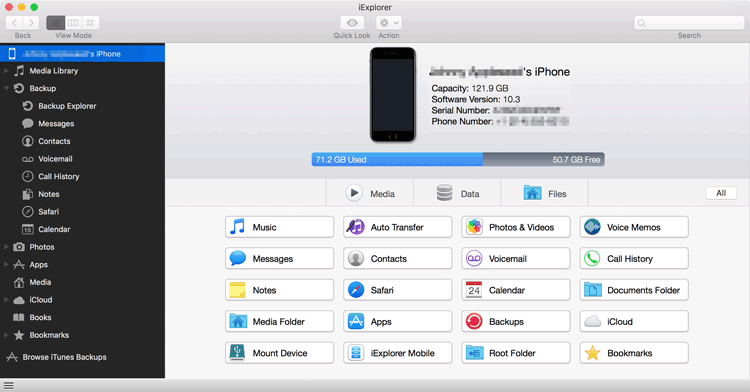
あなたのiPhoneの写真を失いますか?心配しないでください。あなたは iCloudのバックアップなしでiPhoneから写真を復元することができます。
iTunesは、公式のアップルサービスとして、ラップトップからiOSデバイスに写真を自動的に転送することができます。これは、iTunesソフトウェアを使用してラップトップからiPhoneに写真を転送する一般的な方法です。ただし、iTunesを使用するときにいくつかの既存の欠点に気付く必要があります:iTunesは写真をiPhoneに転送するのに貴重な時間がかかります。
> ステップ1:iTunesをダウンロードしてインストールする
ラップトップを開き、iTunesソフトウェアをインストールします。最初にiTunesのウェブサイトにアクセスしてください。既にインストールされている場合は、この手順をスキップする前に、それが最新バージョンであることを確認してください。
> ステップ2:iPhoneをラップトップに接続します。
接続したら、自動的に開かない限り、iTunesを起動する必要があります。ポップアップウィンドウが表示され、ラップトップとiTunes自体に表示されます。デバイスの接続に成功すると、iPhoneの情報が画面に表示されます。
> ステップ3:iTunesから写真を転送する
画面の左側のメニューにある[写真]をクリックします。次に、上部の[同期]をクリックして、ターゲットの写真を選択します。プロセスを終了し、選択後に「適用」をクリックすると。そして、それはあなたのラップトップからiPhoneに写真を転送する方法です

結論
ラップトップからiPhoneに写真を転送するさまざまな方法がありますが、 iPhoneの写真転送を使用すると、物事は非常に高速で無料になります。写真を転送するための優れたヘルパーとして、優れた機能はあなたがそれに満足することを強調しています。データを安全にするために、ラップトップからiPhoneに写真を転送する最適な方法を選択できます。
関連記事:
iPhoneからラップトップに写真を簡単に転送する方法(トップ6の方法)
MacからiPhone 14/13/12/11 / XSマックス/ XS / XR / X / X / 8に写真を転送する方法
Androidからラップトップに写真を転送する方法は?[フルソリューション]
iPhoneのアルバムをコンピュータ(PC / Mac)に転送する方法は?





